¿Cómo crear aplicaciones para Android?

En este artículo, te enseñaremos todo lo que necesitas saber para crear aplicaciones para Android. Desde los conceptos básicos de programación hasta las herramientas necesarias, no te pierdas esta completa guía de configuración. Aprende a desarrollar tus propias apps y ¡sorprende a todos con tu talento en el mundo de la tecnología! ¡Comenzamos!
- ¿Cómo crear aplicaciones para Android?
- Preguntas Frecuentes
- ¿Cuáles son los pasos necesarios para configurar el entorno de desarrollo de Android y comenzar a crear aplicaciones?
- ¿Cómo se configura un emulador de Android en el IDE de desarrollo para poder probar las aplicaciones creadas?
- ¿Qué ajustes de configuración se deben tener en cuenta para optimizar el rendimiento de una aplicación Android y garantizar una experiencia fluida para los usuarios?
¿Cómo crear aplicaciones para Android?
Para crear aplicaciones para Android, sigue estos pasos:
1. Configura el entorno de desarrollo: asegúrate de tener instalado Android Studio en tu computadora y todos los componentes necesarios.
2. Crea un nuevo proyecto: abre Android Studio y selecciona "Crear un nuevo proyecto". Completa la información solicitada como nombre de la aplicación, paquete de la app, etc.
3. Diseña la interfaz de usuario: utiliza el editor de diseño de Android Studio para crear la interfaz visual de tu aplicación. Puedes arrastrar y soltar elementos como botones, campos de texto, imágenes, etc.
4. Agrega funcionalidad a tu aplicación: utiliza Java o Kotlin para escribir el código que permitirá que tu aplicación realice acciones específicas. Puedes programar eventos como hacer clic en un botón, mostrar mensajes, acceder a datos, etc.
5. Depura y prueba tu aplicación: utiliza el emulador de Android Studio o conecta un dispositivo físico para probar tu aplicación. Asegúrate de corregir errores y verificar que todas las funciones se ejecuten correctamente.
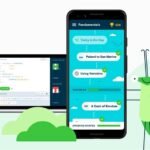 ¿Cuáles son las mejores aplicaciones para programar en Android?
¿Cuáles son las mejores aplicaciones para programar en Android?6. Genera el archivo APK: cuando hayas terminado de desarrollar y probar tu aplicación, genera el archivo APK que te permitirá instalarla en otros dispositivos Android.
7. Prueba en diferentes dispositivos: antes de lanzar tu aplicación, pruébala en diferentes dispositivos Android para asegurarte de que funcione correctamente en diferentes tamaños de pantalla, versiones de Android, etc.
8. Publica tu aplicación: una vez que estés satisfecho con el resultado final, puedes publicar tu aplicación en Google Play Store para que otros usuarios la descarguen y usen.
Recuerda que estos son solo los pasos básicos para crear una aplicación Android. A medida que te adentres en el desarrollo, encontrarás más detalles y opciones avanzadas para mejorar tu aplicación. ¡Buena suerte en tu creación!
Preguntas Frecuentes
¿Cuáles son los pasos necesarios para configurar el entorno de desarrollo de Android y comenzar a crear aplicaciones?
Para configurar el entorno de desarrollo de Android y comenzar a crear aplicaciones, debes seguir los siguientes pasos:
1. Descargar e instalar Java Development Kit (JDK):
Como Android se basa en Java, necesitarás tener instalado el JDK en tu computadora. Puedes descargarlo desde la página oficial de Oracle y seguir las instrucciones de instalación.
2. Descargar e instalar Android Studio:
Android Studio es la herramienta oficial de desarrollo de Android. Puedes descargarlo desde el sitio web oficial de Android Studio y seguir las instrucciones de instalación.
 ¿Cómo eliminar aplicaciones preinstaladas en Android?
¿Cómo eliminar aplicaciones preinstaladas en Android?3. Configurar el SDK de Android:
Una vez hayas instalado Android Studio, debes abrirlo y configurar el SDK de Android. Esto te permitirá utilizar las diferentes versiones de Android y sus respectivas APIs en tus aplicaciones. En Android Studio, ve a "Configure" (Configuración) y luego a "SDK Manager" (Administrador de SDK). Aquí podrás seleccionar las versiones de Android que deseas utilizar y hacer clic en "Apply" (Aplicar) para descargarlas e instalarlas.
4. Configurar un dispositivo virtual (emulador):
Si no tienes un dispositivo Android físico para probar tus aplicaciones, puedes utilizar un emulador de Android. En Android Studio, ve a "Configure" (Configuración) y luego a "AVD Manager" (Administrador de AVD). Aquí podrás crear un nuevo dispositivo virtual con la versión de Android que desees y configurar las características del emulador.
5. Crear un nuevo proyecto en Android Studio:
Una vez hayas realizado todas las configuraciones anteriores, estarás listo para comenzar a crear tu primera aplicación de Android. Abre Android Studio y selecciona "Start a new Android Studio project" (Iniciar un nuevo proyecto de Android Studio). Aquí podrás establecer el nombre de tu proyecto, el paquete de la aplicación y la versión mínima de Android que desea admitir.
6. Desarrollar tu aplicación:
Ahora que tienes todo configurado, puedes comenzar a desarrollar tu aplicación utilizando el lenguaje de programación Java o Kotlin. Android Studio proporciona una interfaz de usuario intuitiva y herramientas útiles para ayudarte en el proceso de desarrollo.
7. Compilar y probar tu aplicación:
Una vez que hayas completado el desarrollo de tu aplicación, podrás compilarla y probarla en un dispositivo físico o en el emulador que configuraste anteriormente. Android Studio facilita este proceso con botones de compilación y ejecución.
Estos son los pasos básicos para configurar el entorno de desarrollo de Android y comenzar a crear aplicaciones. Recuerda investigar y explorar más sobre las diferentes características y funcionalidades de Android Studio para aprovechar al máximo esta herramienta. ¡Buena suerte en tus proyectos de desarrollo de aplicaciones Android!
¿Cómo se configura un emulador de Android en el IDE de desarrollo para poder probar las aplicaciones creadas?
Configurar un emulador de Android en el IDE de desarrollo es fundamental para probar y depurar las aplicaciones creadas. A continuación, te mostraré los pasos necesarios:
 ¿Qué aplicaciones puedo borrar de mi Android para liberar espacio?
¿Qué aplicaciones puedo borrar de mi Android para liberar espacio?1. En el IDE de desarrollo, ya sea Android Studio o cualquier otro, debes abrir el AVD Manager (Administrador de dispositivos virtuales de Android). Puedes acceder a él desde la barra de herramientas o mediante el menú "Herramientas".
2. Una vez abierto el AVD Manager, haz clic en el botón "Create Virtual Device" (Crear dispositivo virtual).
3. En la siguiente ventana, selecciona un dispositivo de la lista (por ejemplo, "Pixel 2") y haz clic en "Next" (Siguiente).
4. Luego, elige una imagen de sistema Android. Lo recomendable es seleccionar una que sea acorde a la versión de Android que estés utilizando en tu aplicación. Haz clic en "Download" (Descargar) si no tienes la imagen de sistema necesaria instalada.
5. Después de descargar o seleccionar la imagen de sistema, haz clic en "Next" (Siguiente).
6. Ahora, en la configuración del dispositivo virtual, puedes personalizar opciones como el nombre del dispositivo, la orientación de la pantalla, el tamaño de la pantalla, etc. Asegúrate de ajustar estos valores según tus necesidades. Haz clic en "Finish" (Finalizar) cuando hayas terminado.
7. Una vez creado el dispositivo virtual, regresarás al AVD Manager. Ahí podrás ver el dispositivo virtual que has creado. Para iniciarlo, selecciona el dispositivo y haz clic en el botón "Play" (Reproducir) o "Launch" (Iniciar).
 ¿Cuáles son las mejores aplicaciones fotográficas para Android?
¿Cuáles son las mejores aplicaciones fotográficas para Android?8. El emulador de Android se abrirá en una ventana aparte. Podrás interactuar con él como si se tratara de un dispositivo físico. Puedes desplegar y probar tus aplicaciones directamente en este emulador.
¿Qué ajustes de configuración se deben tener en cuenta para optimizar el rendimiento de una aplicación Android y garantizar una experiencia fluida para los usuarios?
Para optimizar el rendimiento de una aplicación Android y garantizar una experiencia fluida para los usuarios, se deben tener en cuenta los siguientes ajustes de configuración:
1. Tamaño y compresión de imágenes: Reducir el tamaño de las imágenes utilizadas en la aplicación es fundamental para minimizar el consumo de recursos y acelerar el tiempo de carga. Además, es recomendable utilizar técnicas de compresión de imágenes para reducir aún más su peso sin comprometer la calidad visual.
2. Limitación del uso de recursos: Es importante controlar y limitar el uso de recursos como la CPU, la memoria RAM y la batería para evitar que la aplicación consuma demasiados recursos y ralentice el dispositivo del usuario. Se pueden utilizar herramientas como el Administrador de tareas o el Monitor de rendimiento de Android Studio para identificar y optimizar el uso de recursos.
3. Optimización del código: Es crucial escribir un código limpio y eficiente para que la aplicación funcione de manera rápida y sin problemas. Evitar el uso excesivo de bucles, minimizar las operaciones intensivas en cada ciclo y utilizar estructuras de datos optimizadas son algunas de las prácticas recomendadas.
4. Caché y almacenamiento: Utilizar adecuadamente la caché y el almacenamiento local puede mejorar significativamente el rendimiento de la aplicación. Almacenar en caché datos temporales y utilizar técnicas de almacenamiento en memoria interna o externa (SD card) pueden reducir la necesidad de cargar datos constantemente desde internet.
5. Optimización de consultas a bases de datos: Si la aplicación utiliza una base de datos interna, es importante optimizar las consultas para que sean rápidas y eficientes. Utilizar índices adecuados, realizar consultas más simples y evitar la recuperación innecesaria de datos pueden ayudar a mejorar el rendimiento.
 ¿Cuáles son las mejores aplicaciones para editar videos en Android?
¿Cuáles son las mejores aplicaciones para editar videos en Android?6. Actualizaciones periódicas: Mantener la aplicación actualizada con regularidad es esencial para aprovechar las mejoras de rendimiento y solucionar posibles errores o problemas de seguridad. Es recomendable seguir las actualizaciones de Android y estar al tanto de las nuevas prácticas y tecnologías en el desarrollo de aplicaciones móviles.
Si quieres conocer otros artículos parecidos a ¿Cómo crear aplicaciones para Android? puedes visitar la categoría Aplicaciones.

Deja una respuesta